Hoe u een app aan alle apps toevoegt in het startmenu in Windows 10
Wanneer u een app op Windows installeert, wordt automatisch een map toegevoegd aan het menu Start Lijst met alle apps. In deze map bevindt zich een snelkoppeling naar het EXE-bestand van de app die u kunt gebruiken om het te openen. Sommige apps voegen mogelijk niet een volledige map toe. In plaats daarvan voegen ze een snelkoppeling toe aan het EXE-bestand en zijn ze klaar. Andere apps vragen je of je de snelkoppeling naar Alle apps in het menu Start in Windows wilt toevoegen. Er is ook een subset van apps die niet vragen om aan de lijst met alle apps te worden toegevoegd en zichzelf niet automatisch toevoegen.
Als u te maken heeft met een app die tot deze kleine subset van apps behoort die zichzelf niet toevoegen aan de lijst Alle apps, kunt u deze zelf toevoegen. Het proces is grotendeels eenvoudig. We gaan twee methoden beschrijven voor het toevoegen van een app aan Alle apps in het Startmenu in Windows 10. De eerste methode werkt in de meeste gevallen, maar als dat niet het geval is, probeer dan de tweede methode.
Methode 1 - App-snelkoppeling toevoegen om de menumap te starten
Deze methode werkte perfect in oudere versies van Windows en het werkt in Windows 10. Maak een snelkoppeling voor de app die u aan alle apps wilt toevoegen. Open File Explorer en voer '% AppData%' in de locatiebalk in. Ga vervolgens naar de volgende locatie en plak de snelkoppeling hier.
Roaming \ Microsoft \ Windows \ Start Menu \ Programma's
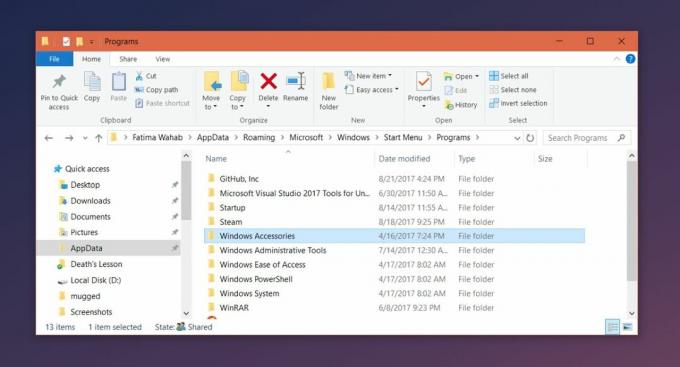
Dit zou de app echter moeten toevoegen aan de lijst Alle apps, omdat we het hebben over Windows 10, dit kan ertoe leiden dat de app wordt vastgemaakt aan het Startmenu. Als dat het geval is, ga dan verder met de tweede methode hieronder.
Methode 2 - Snelkoppeling hernoemen en toevoegen aan startmenumap
Volg methode 1 volledig voordat u methode 2 start.
Maak een kopie van het EXE-bestand voor de app die u wilt toevoegen. Deze kopie moet zich in dezelfde map bevinden als het originele EXE-bestand. Klik met de rechtermuisknop op de kopie van het EXE-bestand en selecteer ‘Verzenden naar> Bureaublad (snelkoppeling maken)’ in het contextmenu.
Wijzig de naam van de snelkoppeling zodat deze alleen de naam van de app bevat en verwijder ‘kopie’ of ‘snelkoppeling’ uit de naam. Verplaats deze snelkoppeling naar de volgende locatie, vervang de snelkoppeling die er al is en verwijder deze vervolgens.
Roaming \ Microsoft \ Windows \ Start Menu \ Programma's
Keer vervolgens terug naar de map waar het oorspronkelijke EXE-bestand zich bevindt en maak een snelkoppeling via het contextmenu met de rechtermuisknop. Verplaats deze snelkoppeling naar de volgende locatie;
Roaming \ Microsoft \ Windows \ Start Menu \ Programma's
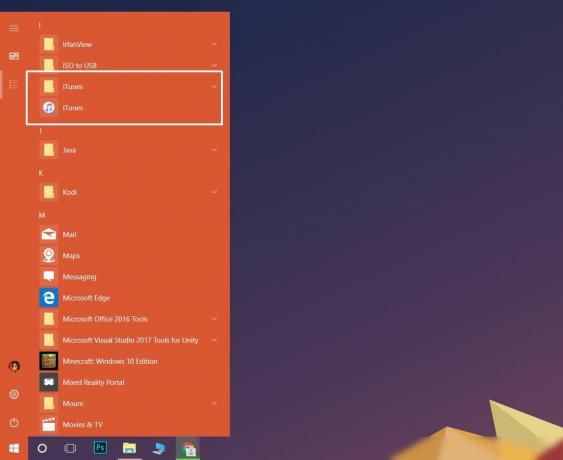
De app zou moeten verschijnen in de lijst Alle apps. Dit werkt ook als u wilt dat een app wordt weergegeven in de lijst Alle apps in plaats van in een map in Alle apps.
Zoeken
Recente Berichten
Maak Markdown-documenten met Live Preview en ondersteuning voor PDF-export
Markdown is een van de verschillende opmaaktalen waarmee u kunt sch...
Professionele software voor gegevensherstel voor Mac en Windows: Recoverit 8.0 Review
Bestandsverlies is niet iets dat u altijd kunt voorkomen. U kunt re...
Rename Master biedt krachtig, aanpasbaar script om bestanden te hernoemen
De hulpprogramma's voor het hernoemen van bestanden zijn gebouwd om...



